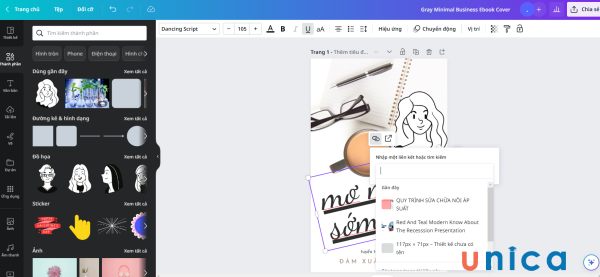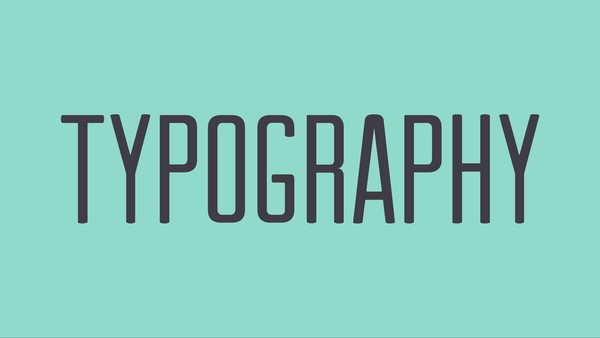Sau khi chỉnh sửa xong video, bạn cần lưu video về máy để in ấn hoặc chia sẻ lên các nền tảng khác. Đây là bước cuối cùng trong quá trình thiết kế và chỉnh sửa video nên nếu chưa biết cách cách lưu video capcut về máy tính, hãy cùng Unica theo dõi nội dung dưới đây nhé.
Cách lưu video capcut về máy tính
Capcut là phần mềm chỉnh sửa video đơn giản và dễ dùng nên được nhiều người ưa chuộng. Cũng bởi vậy mà các khóa học capcut thu hút được sự tham gia của nhiều người.
Sau khi chỉnh sửa, bạn cần kiểm tra lại video trước khi lưu về máy tính. Sau khi đã đảm bảo video không có bất kỳ vấn đề gì, bạn hãy thực hiện các thao tác dưới đây để tải video về máy:
- Bước 1: Nhấn vào nút “Xuất” phía trên cùng bên phải màn hình.
- Bước 2: Đặt tên file ở mục “Tên tệp”, điều chỉnh “Độ phân giải” (nên để video ở độ phân giải là 720p, 1080p, 2k, 4k).
- Bước 3: Chỉnh sửa một vài thông số nâng cao như “Chất lượng”, “Tỷ lệ khung hình”, “Định dạng”.
- Bước 4: Nhấn nút “Xuất”, chờ trong vài giây để video được xuất ra.
- Bước 5: Nhấn nút “Tải xuống” để tải video về máy tính.
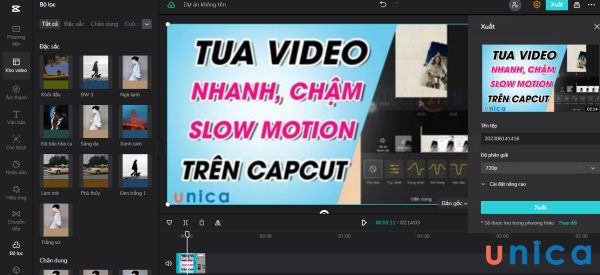
Cách lưu video capcut về máy tính
Cách lưu video capcut về máy tính không có logo ở cuối
Capcut thường đặt logo ở cuối video của người dùng tạo ra để tăng độ nhận diện thương hiệu của mình. Điều này sẽ gây một số phiền toái cho người dùng nên cách tải video không dính logo rất được quan tâm. Nếu bạn cũng đang quan tâm tới thủ thuật tải video capcut không có logo, mời bạn theo dõi phần nội dung dưới đây:
Xóa logo bằng thao tác trực tiếp khi biên tập
Sau khi đã chỉnh sửa video xong, bạn sẽ thực hiện các bước dưới đây để xóa logo ở đoạn cuối video:
- Bước 1: Kéo thanh lăn tới cuối video, khoanh vùng phần kết nơi có chứa logo Capcut.
- Bước 2: Bấm vào biểu tượng thùng rác ở dưới thanh công cụ để xóa logo.
- Bước 3: Nhấn vào mũi tên phía trên cùng bên tay phải màn hình.
- Bước 4: Đặt tên file, chỉnh sửa một vài thông số như “Chất lượng”, “Tỷ lệ khung hình”, “Định dạng”.
- Bước 5: Nhấn nút “Xuất”, chờ trong vài giây để video được xuất ra.
- Bước 6: Nhấn nút “Tải xuống” để tải video về máy tính.
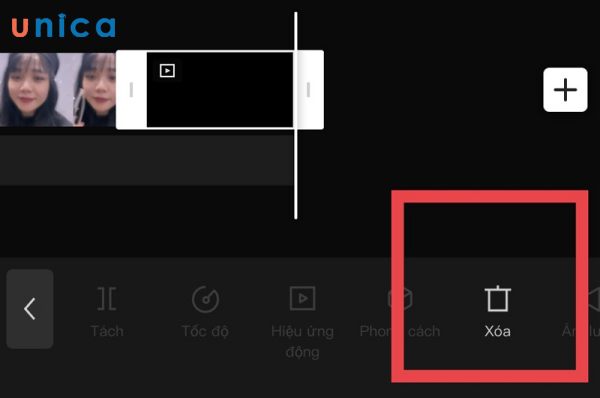
Xóa logo bằng thao tác trực tiếp khi biên tập
Cách cài đặt mặc định video không có logo Capcut
Để cài đặt mặc định video không có logo Capcut, bạn có thể làm như sau:
- Bước 1: Vào ứng dụng Capcut, nhấn vào biểu tượng “Cài đặt” ở góc bên phải màn hình.
- Bước 2: Trong cửa sổ của cài đặt, chọn “Thêm phần kết mặc định”, kéo thanh lăn sang phải.
- Bước 3: Ngay khi màn hình hiển thị thông báo “Bỏ đoạn kết?”, nhấn vào ô “Hủy bỏ”.
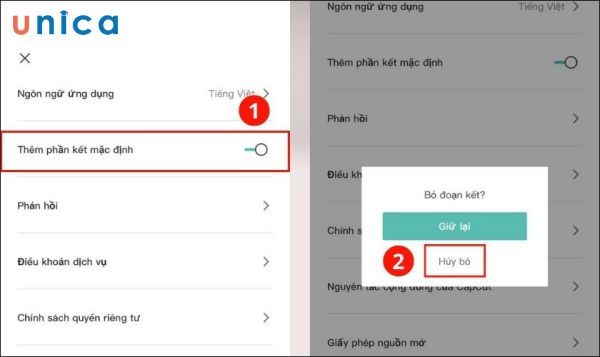
Cách cài đặt mặc định video không có logo Capcut
Khi lưu video đã chỉnh sửa từ capcut về máy cần lưu ý điều gì?
Cách lưu video capcut về máy tính không khó nhưng trong quá trình thực hiện bạn cần lưu ý một số vấn đề sau:
Chọn định dạng và chất lượng của video
Nếu bạn muốn video của mình chất lượng, sắc nét, hình ảnh đẹp, màu sắc chuẩn thì nên chọn chất lượng của video ở mức 720p, 1080p, 2k hoặc 4k. Còn phần “Định dạng”, bạn có thể tùy chỉnh video ở dạng MP4 hoặc MOV. Sau khi đã tùy chỉnh xong 2 thông số này, bạn mới tiến hành tải video về máy.
>>> Xem thêm: Phần mềm làm video hoạt hình
Trở thành chuyên gia chỉnh sửa video bằng cách đăng ký học online qua video ngay. Khóa học giúp bạn làm quen với các phần mềm làm video. Và tất tần tật những kiến thức về kỹ xảo edit video triệu view trên Tiktok và Youtube.

Chú ý tới kích thước file của video
Kích thước file càng lớn thì thời gian tải càng lâu nên bạn hãy nén file lại trước khi tải về máy. Đối với những file quá lớn, có thể bạn sẽ phải sử dụng các website cắt video online dung lượng lớn để cắt video thành những video nhỏ hơn rồi mới thực hiện tải về máy để giảm thời gian.
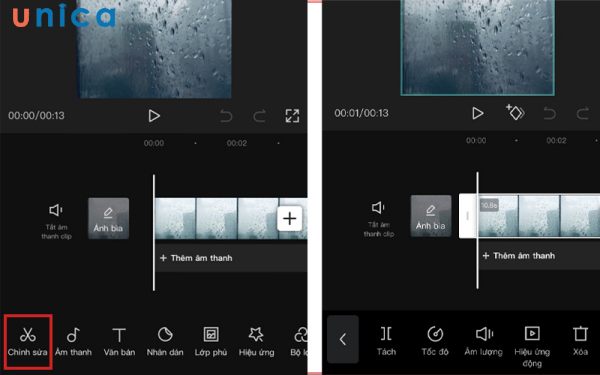
Chú ý tới kích thước file của video
Đặt tên file video rõ ràng
Việc đặt tên file rõ ràng sẽ giúp quá trình quản lý file dễ dàng và đơn giản hơn. Việc tìm file của bạn trong trường hợp này cũng sẽ nhanh chóng và dễ hơn so với việc không đặt tên file.
Trong lúc đặt tên, bạn cũng nên chú ý tới độ dài của tên file mình đặt. Không nên để tên quá dài, đặt tên ngắn gọn, xúc tích sẽ tốt hơn vì bạn sẽ nhớ dễ hơn. Bạn cũng cần tránh tình trạng dùng tên file đồng loạt cho nhiều video với phần đầu giống nhau còn phần đuôi sẽ thêm các số khác nhau. Cách đặt tên như vậy sẽ khiến bạn dễ bị lẫn và mất thời gian tìm chính xác file video mình cần.
Lưu video bản gốc
Việc lưu video gốc cần được thực hiện trước khi bạn tiến hành chỉnh sửa video. Việc này rất quan trọng vì nó sẽ giúp bạn thực hiện các chỉnh sửa quan trọng khi cần.
Ngoài ra, bạn cũng cần sao lưu video để tránh tình trạng mất dữ liệu khi máy tính gặp vấn đề cần phải cài đặt lại. Bạn có thể sao lưu video và đặt trên Googdrive, tải về điện thoại hoặc để trong một phần mềm nào đó.
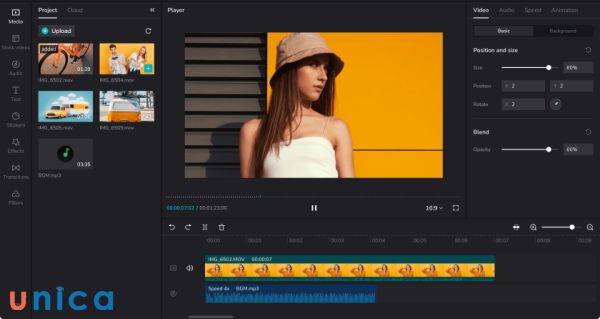
Lưu video bản gốc trước khi chỉnh sửa
Kết luận
Trên đây là cách lưu video capcut về máy tính mà Unica tổng hợp dành cho bạn. Thao tác này cực kỳ đơn giản, chỉ mất khoảng 30 giây nên các bạn chưa tiếp xúc với capcut vẫn có thể dùng. Chúc các bạn thiết kế được những video đẹp và ấn tượng nhất.